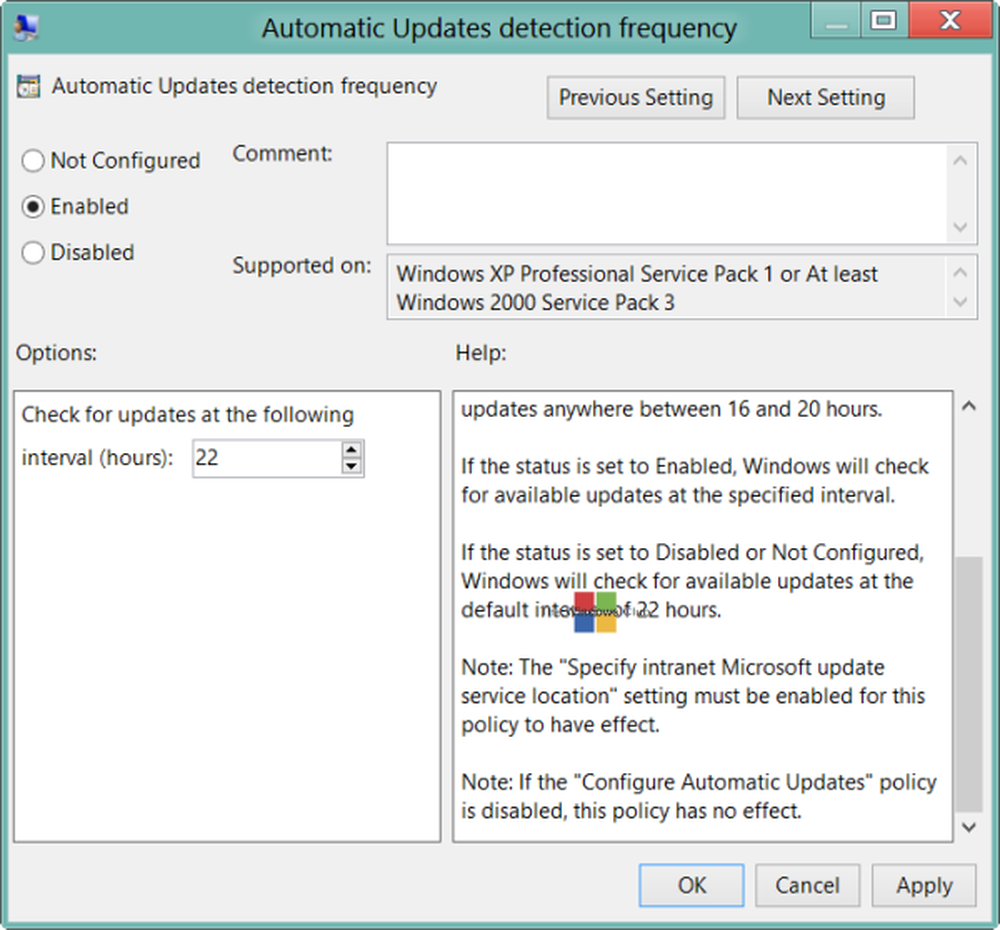Machen Sie den Windows 10-Desktop auf hochauflösenden Bildschirmen leichter zu sehen

Ich habe bemerkt, dass dies ein Problem war, als ich zum ersten Mal meine Surface RT (erste Generation) bekam. Obwohl die Bildschirmauflösung nach heutigen Standards nicht hoch ist und Apps gut aussehen, war die Verwendung des Desktops per Touch eine schmerzhafte Erfahrung. Weitere Informationen hierzu finden Sie in unserem Artikel, wie Sie den Surface RT-Desktop berührungsfreundlicher machen.
Wenn Sie einen Laptop-Bildschirm mit einer Auflösung von 1920 × 1080 oder höher haben und die Desktop-Programme nur schwer sehen können, gehen Sie folgendermaßen vor.
Machen Sie Windows 10-Programme einfacher zu sehen
Schritt 1. Klicken Sie mit der rechten Maustaste auf den Desktop und wählen Sie Anzeigeeinstellungen.

Schritt 2. Stellen Sie den Schieberegler auf 125%, was für dieses Lenovo Flex 2 empfohlen wird.

Wenn Sie etwas genaueres für Ihre Situation wünschen, können Sie benutzerdefinierte Größenoptionen verwenden. Klicken Sie mit der rechten Maustaste auf die Schaltfläche Start (Windows-Taste + X), um das versteckte Schnellzugriffsmenü aufzurufen und Systemsteuerung auszuwählen. Die gehen zu Anzeige und unter Größe der Artikel ändern Wähle das Set a Link zur benutzerdefinierten Skalierungsebene. Dann können Sie den Prozentsatz aus der Liste auswählen oder das Lineal ziehen. Klicken Sie auf OK, wenn Sie fertig sind.

Schritt 3. Klicken Sie auf Übernehmen, und Sie müssen sich abmelden und wieder anmelden, um die besten Ergebnisse zu erzielen.

Das ist es! Universelle Apps nutzen die hohe Auflösung. Dies macht Desktop-Apps, die nicht für hohe Auflösungen konzipiert sind, viel einfacher zu sehen und zu verwenden.